极速PE官网 > 帮助中心 >
笔记本预装win10转win7专业版图文教程
作者:pe系统 2016-10-22
随着windows的不断升级,现在win10系统下载的性能已经不断提高了,现在新出的笔记本电脑都预装了最新的win10系统,最近就有用户购买到笔记本预装win10,但是这个用户不喜欢win10系统的操作方式,想要笔记本win10转win7专业版应该怎么办?下面就让系统之家小编给大家介绍关于笔记本预装win10转win7专业版的方法吧。
一、操作准备
1、备份转移硬盘上所有的数据
2、改装win7系统会删除恢复分区,如果要恢复win10需到华硕售后
3、4G左右U盘,制作U盘PE启动盘
4、win7系统:华硕笔记本ASUS ghost win7 64位安全稳定版
二、华硕笔记本预装win10改成win7步骤
1、开机启动笔记本,长按或不停按F2直到进入BIOS设置;
2、使用→方向键移动到Security,选择Secure Boot Control按回车,修改成Disabled;

笔记本预装win10图1
3、接着切换到Boot,选择Launch CSM按回车,修改成Enabled,按F10保存退出;

笔记本预装win10图2
4、插入U盘启动盘,重启过程中不停按ESC键,在弹出的启动项选择菜单选择识别到U盘启动项,按回车进入;
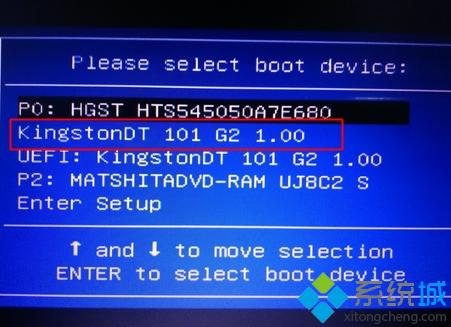
笔记本预装win10图3
5、在U盘启动盘主界面选择【02】进入PE系统;

笔记本预装win10图4
6、在桌面上运行DiskGenius分区工具,点击菜单栏的【硬盘】,选择【转换分区表类型为MBR格式】,然后点击【快速分区】进行分区;

笔记本预装win10图5
7、接着运行【一键装机工具】,选择映像路径gho,选择安装位置如C盘,点击确定进行系统安装。
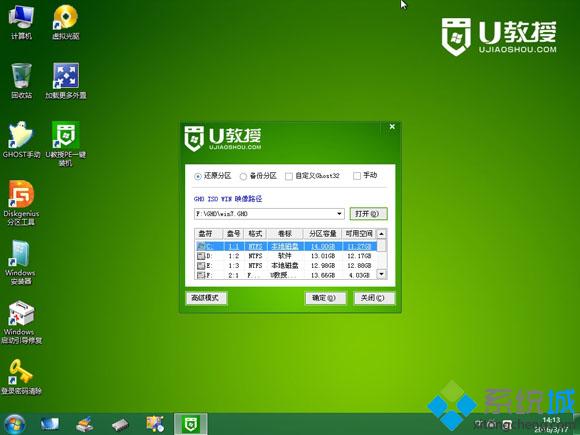
笔记本预装win10图6
关于笔记本预装win10转win7专业版的方法到这里就全部结束了,相信大家通过上面笔记本预装win10转win7专业版的方法都有一定的了解吧,其实现在有很的电脑都会预装wn10系统,大家可以学习起来哦,如果想了解更多的咨询敬请关注系统之家官网吧。
摘要:现在新出的笔记本电脑都预装了最新的win10系统,最近就有用户购买到笔记本预装win10,但是这个用户不喜欢win10系统的操作方式,想要笔记本win10转win7专业版应该怎么办,下面就让系统之家小编给大家介绍关于笔记本预装win10转win7专业版的方法吧.....
